Виправлення помилки для точки зупинки Ghost Recon, яка зависла під час підключення
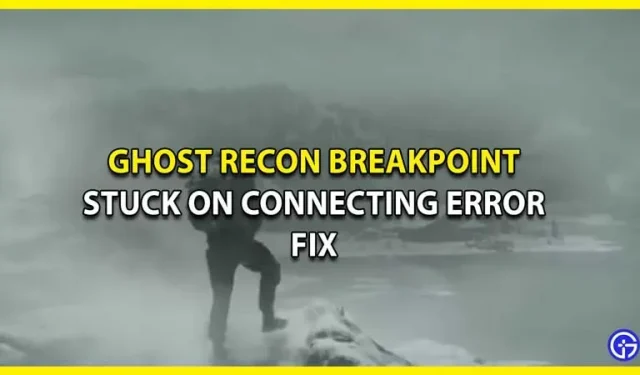
Багато гравців повідомляють, що Ghost Recon Breakpoint зависає під час з’єднання, а дисплеї не можуть синхронізувати хмарні збереження, через що ви не можете увійти в гру. На жаль, для цього також немає довгострокового рішення, однак ми знайшли деякі поради щодо усунення несправностей, які були корисними. В Ubisoft є численні проблеми з мережею, які, сподіваюся, будуть швидко вирішені. Тим часом такі гравці, як ви і я, залишаємося злими та порожніми. Отже, якщо чекати не можна, перегляньте цю колекцію порад щодо усунення несправностей.
The Ghost Recon Breakpoint Stuck on Connecting Issue і як це виправити

Як зазначалося раніше, Ghost Recon Breakpoint зупинився під час підключення та не вдалося синхронізувати хмарні збереження, не має відомого постійного обхідного шляху. Але поради щодо усунення несправностей можуть допомогти вам її подолати. Ці пропозиції дозволять вам визначити, на вашій чи їхній стороні проблема. Ви зможете вирішити, що робити далі, дізнавшись про це.
Поради щодо усунення несправностей для точки зупинки Ghost Recon, яка зависла під час підключення
Перевірте статус серверів Ghost Recon Breakpoint
Спочатку переконайтеся, що сервери Ghost Recon Breakpoint працюють належним чином. Щоб дізнатися, чи не працюють сервери, перейдіть на офіційний сайт Ubisoft . Крім того, щоб дізнатися про будь-які оновлення, надані розробниками, ви можете підписатися на офіційний обліковий запис Ghost Recon у Twitter . Розробники зазвичай пишуть у Twitter про обслуговування будь-якого сервера.
Перевірте підключення до Інтернету
Перший крок — переконатися, що ваше підключення до Інтернету функціонує належним чином, оскільки проблема Ghost Recon Breakpoint Stuck on Connecting and failed synchronize cloud saves пов’язана з вашою мережею Інтернет. Чудовий спосіб визначити, чи проблема в цьому, — запустити тест швидкості. Щоб уникнути проблем зі з’єднанням, уникайте великих завантажень на будь-якому з ваших пристроїв, які можуть споживати додаткову пропускну здатність.
Увімкнення брандмауера Windows Defender для дозволу Ghost Recon Breakpoint
Проблема може бути викликана налаштуваннями брандмауера Windows Defender, які можуть заважати грі. Ось як додати його до списку винятків:
- Відкрийте брандмауер і мережевий захист із системи безпеки Windows .
- Знайдіть і натисніть Дозволити програмі через брандмауер.
- Знайдіть у списку файли Ghost Recon Breakpoint .
- Якщо ви не можете його знайти, виконайте такі дії –
- Натисніть «Змінити налаштування».
- Натисніть Додати іншу програму.
- Перегляньте файли точки зупинки Ghost Recon , а потім додайте гру до списку винятків.
- Щойно ви додасте гру до списку винятків, у неї не повинно виникнути проблем із Windows Defender.
Запустіть модем і роутер
Ваш модем і маршрутизатор могли накопичити значну кількість непотрібного кешу, що може бути причиною ваших проблем, наприклад Ghost Recon Breakpoint Stuck on Connecting і невдала синхронізація збереження в хмарі. Ви можете отримати значно швидше та стабільніше мережеве з’єднання, перезапустивши їх. Крім того, оскільки маршрутизатори та модеми працюють безперервно, вони іноді можуть перегріватися. Його потрібно перезапустити лише один раз, щоб охолонути та покращити продуктивність.
Ми радимо вам негайно зв’язатися зі службою підтримки Ubisoft , якщо жодне з цих рішень не допомагає. Вам нададуть необхідну кваліфіковану допомогу.



Залишити відповідь